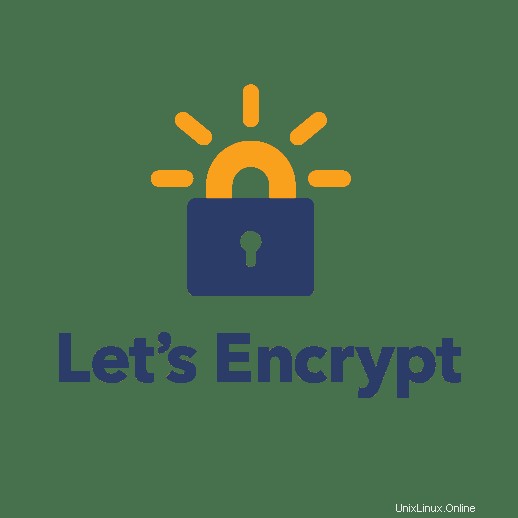
Cloudflare è una rete di distribuzione di contenuti eccellente e ben nota. Una CDN può aumentare la velocità del sito utilizzando la rete di memorizzazione nella cache globale di Cloudflare per fornire contenuti più vicino alla posizione di un visitatore.
Puoi anche collegare facilmente Cloudflare come prodotto aggiuntivo al tuo server Liquid Web esistente, ma ci sono alcune configurazioni da considerare.
In questo articolo, tratteremo come utilizzare Cloudflare insieme a Let's Encrypt SSL. Cloudflare fungerà da CDN mentre Let's Encrypt esegue la crittografia SSL (HTTPS) (al posto di Universal SSL di Cloudflare).

Let's Encrypt è un fantastico servizio aperto per la creazione di certificati SSL gratuiti per il tuo sito e per questo tutorial dovresti già avere Let's Encrypt installato sul tuo server.
Sebbene ci siano modi corretti per utilizzare Cloudflare con Let's Encrypt, ci sono anche impostazioni di configurazione che potrebbero causare la visualizzazione di errori di connessione. Pertanto, è importante sapere quali opzioni selezionare durante la configurazione di queste entità.
Passaggio 1: Innanzitutto, avrai bisogno di un account Cloudflare e dovrai generare un certificato Let's Encrypt x3 sul tuo server.
Nota:i nostri piani Managed WooCommerce e Managed WordPress genereranno automaticamente un certificato SSL Let's Encrypt valido per il tuo dominio principale impostato nel gestore quando il tuo sito diventa attivo o se rinomini il tuo dominio principale nel gestore.Se viene selezionata una modalità SSL errata in Cloudflare, non verrà caricata e visualizzerà invece un certificato SSL non valido. Questo è un errore comune e può essere evitato per garantire che i tuoi clienti abbiano un'esperienza positiva e affidabile con il tuo sito.
Una parte fondamentale è assicurarsi che la modalità SSL corretta sia impostata in Cloudflare poiché offre una serie di diverse modalità SSL:
- Disattiva
- SSL flessibile
- SSL completo (Impostazione consigliata)
- SSL completo (rigoroso)
Passaggio 2: È possibile accedere alle modalità SSL dalla Criptografia sezione nella dashboard di Cloudflare.
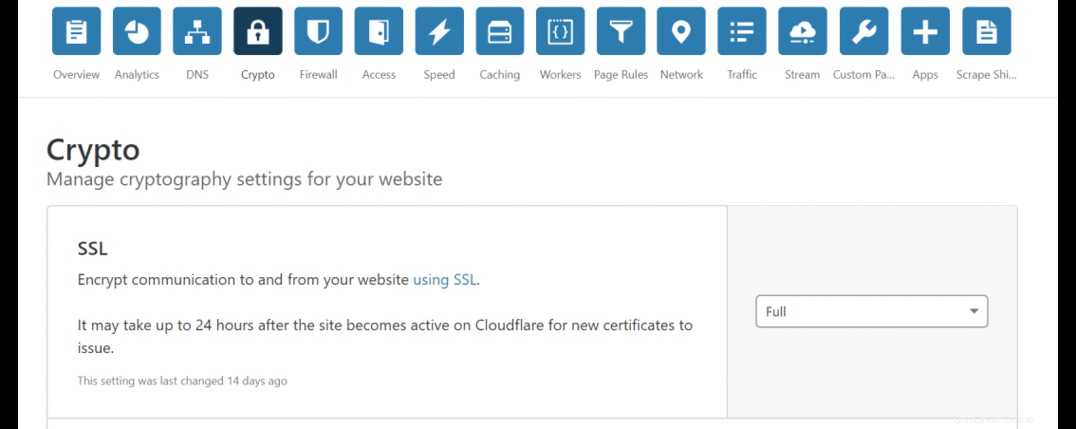
Ora che sei nelle impostazioni di Crypto dovrai passare attraverso queste impostazioni specifiche in Cloudflare; queste modifiche impiegheranno forse 30-50 secondi per essere apportate.
Nota:quando si utilizza Cloudflare, l'SSL universale di Cloudflare è ciò che i browser vedrebbero, a meno che non si carichi manualmente il proprio certificato SSL, che richiede il piano aziendale di $ 200 al mese. La maggior parte dei clienti starà bene utilizzando SSL universale di Cloudflare .Passaggio 3: Seleziona il dominio con cui vuoi lavorare, quindi seleziona "Criptografia ” opzione del menu in alto in Cloudflare. Sotto SSL seleziona – Completo . Scorri verso il basso per vedere Utilizza sempre HTTPS e impostalo su ON.
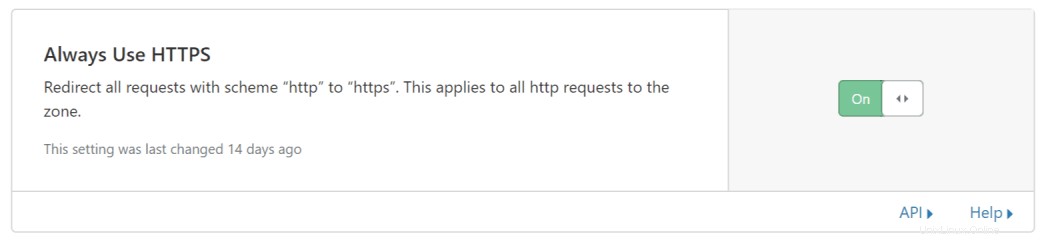
Passaggio 4: Su HTTP Strict Transport Security (HSTS) sezione seleziona Abilita HSTS
Dovrai selezionare "Ho capito ” e fai clic su Avanti pulsante.
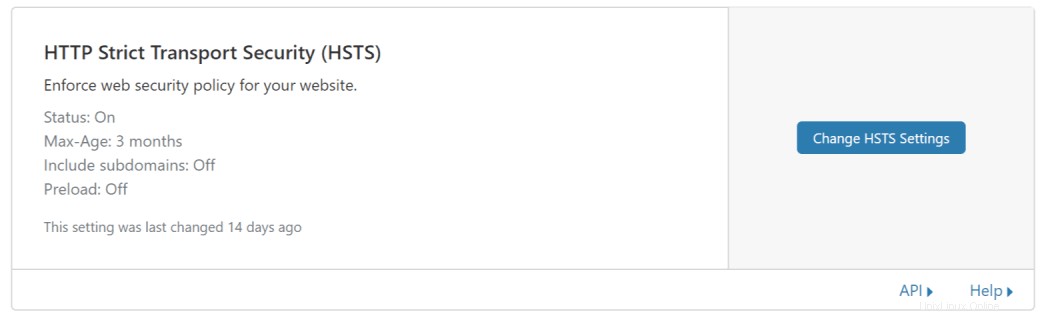
Dovrai selezionare "Ho capito ” e fai clic su Avanti pulsante.
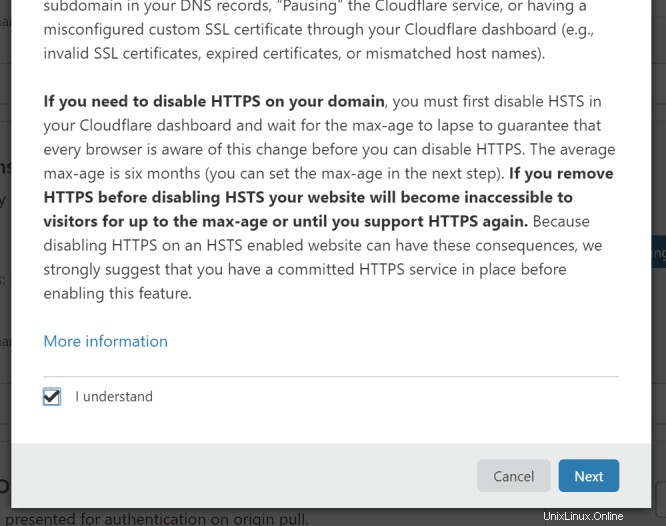
Passaggio 5: Apparirà una finestra pop-up, dove imposterai:
- Età massima: 3 mesi
- Applica il criterio HSTS ai sottodomini (includeSubDomains):disattivato
- Precarica :Disattiva
Ora fai clic su Salva
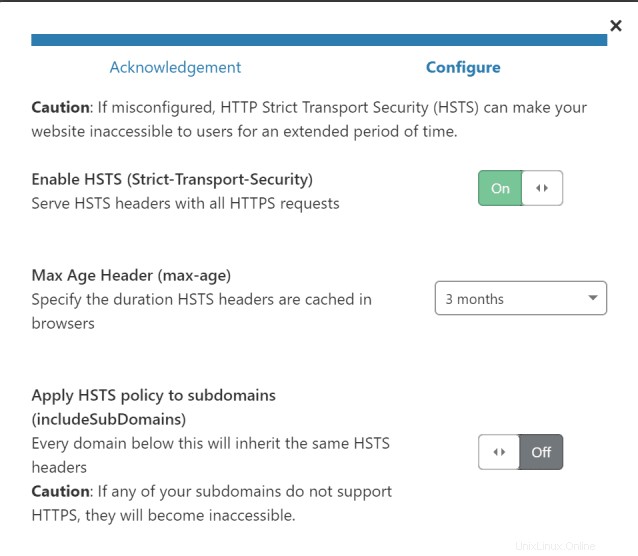
Passaggio 6: Imposta su Versione TLS minima a TLS 1.2

Passaggio 7: Crittografia opportunistica:ON
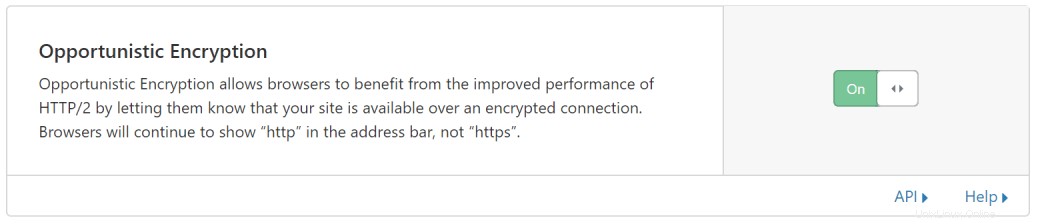
Passaggio 8: TLS 1.3:Abilitato

Passaggio 9: Riscritture HTTPS automatiche:Attiva
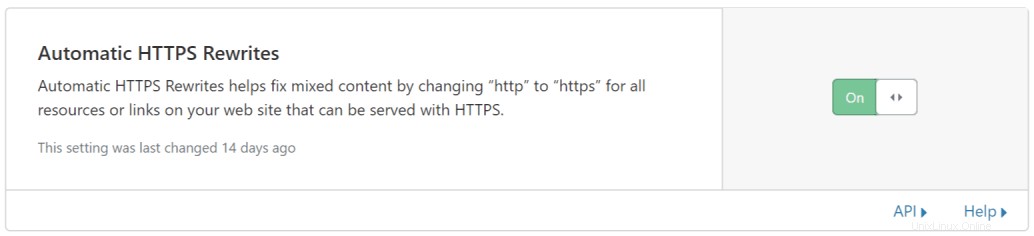
Passaggio 10:Disattiva SSL universale selezionando questa opzione non stai più utilizzando il certificato Cloudflare Universal SSL. Utilizzerai solo SSL archiviati nel tuo server, in questo caso Let's Encrypt. Fai clic su "Ho capito " e seleziona Conferma.
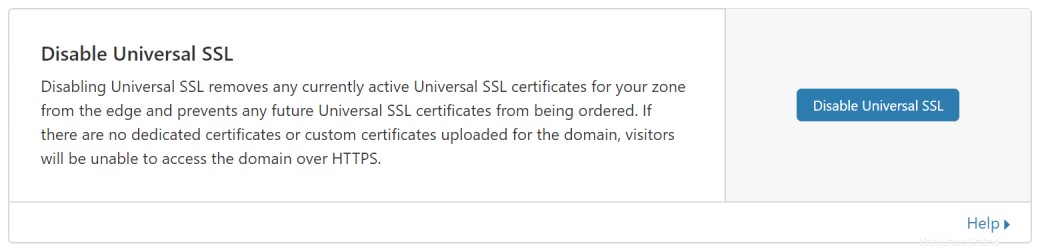
Queste semplici modifiche apportate in Cloudflare ti aiuteranno a evitare i temuti tempi di inattività quando utilizzi Let's Encrypt con Cloudflare. Ciò significa che i tuoi clienti possono fidarsi pienamente del trasferimento sicuro dei loro dati con HTTPS tramite Let's Encrypt's.
Hai ancora bisogno di aiuto per configurare Cloudflare e Let's Encrypt sul tuo server? Contattaci! I nostri server Liquid Web VPS vengono forniti con assistenza 24 ore su 24, 7 giorni su 7 dal nostro esperto team di supporto. Ottieni il supporto che meriti oggi! Apri un ticket con noi all'indirizzo support@liquidweb.com o chiamaci al numero 800-580-4985, o apri una chat con noi per parlare con uno dei nostri Amministratori del supporto di livello 3 o un consulente per le soluzioni oggi!